Saitek Pro Flight Rudder Pedals PZ35 데이터 시트
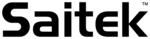
제품 코드
PZ35
Pro Flight Rudder Pedals
GUIDE D’UTILISATION
MISE EN ROUTE
Introduction
Le palonnier Saitek Pro Flight consiste en pédales robustes à 3 axes qui ont été conçues pour maximiser le réalisme en permettant de contrôler
du pied lafonction d'empennage, lors des jeux informatiques de simulation de vol. Le palonnier Pro Flight fonctionne avec n'importe quel manche
à balai pour micro-ordinateur de Saitek, mais il a été spécialement conçu pour venir en complément au système de contrôle de vol X52 de
Saitek, afin d'améliorer lesexpériences de simulation de vol.
du pied lafonction d'empennage, lors des jeux informatiques de simulation de vol. Le palonnier Pro Flight fonctionne avec n'importe quel manche
à balai pour micro-ordinateur de Saitek, mais il a été spécialement conçu pour venir en complément au système de contrôle de vol X52 de
Saitek, afin d'améliorer lesexpériences de simulation de vol.
Caractéristiques :
z
Pédales à centrage automatique avec tension réglable
z
Action silencieuse et sans à-coups pour un contrôle et une précision optimale.
z
Pédales
z
Réglage de la tension - sélectionnez la résistance qui convient à votre mode de vol
z
Réglage des pédales pour accommoder toutes les tailles, matériaux antidérapants
z
Construction solide, de haute qualité, pour un long cycle de vie
z
Programmation SSTavancée
Installation pour les utilisateurs de Windows® XP et XP64
A) Pilotes pour des utilisateurs type uniquement
1.
L'ordinateur allumé, fermez tous les programmes en cours d'exécution et insérez le CD Saitek Smart Technology dans votre lecteur de
CD-ROM.
CD-ROM.
2.
Lorsque l'écran d'introduction apparaît, cliquez sur Installer le logiciel pour continuer. Si le CD ne se met pas en route automatiquement,
sélectionner Démarrer dans la barre de tâches Windows, puis Exécuter, puis tapez D:\Setup.exe (D : étant votre lecteur de CD) et cliquez
sur OK.
sélectionner Démarrer dans la barre de tâches Windows, puis Exécuter, puis tapez D:\Setup.exe (D : étant votre lecteur de CD) et cliquez
sur OK.
3.
Lorsque l'écran de bienvenue apparaît, cliquez sur Suivant pour continuer.
4.
Après avoir lu l'avertissement, sélectionnez I accept the terms of the Disclaimer (J'accepte les termes de cet avertissement) et cliquez sur
Suivant pour continuer.
Suivant pour continuer.
5.
Une fois que l’écran de Réglage des pilotes s’affiche (et si vous ne l’avez pas déjà fait), connectez le câble USB à l’un des ports USB de
votre ordinateuret cliquez sur Suivant.
votre ordinateuret cliquez sur Suivant.
6.
Lorsque l'écran du contrôleur Saitek s'affiche, testez les commandes de votre palonnier pour vérifier qu'elles fonctionnent correctement.
Lorsque vous avezterminé, cliquez sur OK.
Lorsque vous avezterminé, cliquez sur OK.
7.
Sur l'écran de configuration du logiciel, sélectionnez "Do not install the SST Programming Software" et cliquez sur "Next". Le logiciel de
programmation peut être installé à une date ultérieure en suivant les instructions ci-dessous.
programmation peut être installé à une date ultérieure en suivant les instructions ci-dessous.
8.
Sur l'écran d'enregistrement, sélectionner Cocher cette case pour enregistrer maintenant, et suivez les instructions données à l'écran.
Vous pouvez également choisir de sélectionner cette option plus tard.
Vous pouvez également choisir de sélectionner cette option plus tard.
9.
Cliquez sur Terminer pour terminer l'installation.
B) Pilotes et Logiciel de Programmation pour les Utilisateurs Avancés
1.
Suivez les points 1 à 6 de A). Al'écran Configuration du logiciel, sélectionnez Installez le logiciel de programmation SST et cliquez sur
Suivant.
Suivant.
Page 1 of 5
Untitled Document
03.04.2008
file://Z:\WinXP64\manual_FR.htm